Parametry tělesa tvořeného 2D profilem
Změna tělesa vytvořeného rotací, tažením nebo přechodem 2D profilů.
Vazby 2D profilu
Vytváření vazeb skupin bodů (vrcholů) profilu. Body mohou být:
- Koncové body čar, kružnic a oblouků
- Středy kružnic a oblouků
- Body NURBS křivek
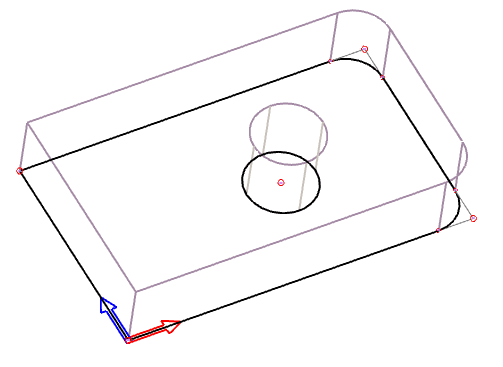
Body tvořícího 2D profilu
2D parametrický profil se vytváří při editaci již existujícího tělesa profilem vytvořeného (rotace, tažení nebo přechod profilů). Po otevření tělesa k editaci a kliknutím na ikonu Definice vazeb a parametrů v plovoucím ikonovém menu se 2D profil přepne do režimu zadávání vazeb. Pak je takové těleso vždy editováno v tomto módu, dokud se opět nepřepne do módu editace 2D.
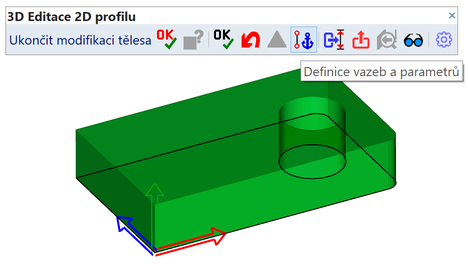
Přepnutí z 2D editace do módu zadávání vazeb 2D
Body mohou být vázány ve vzdálenosti k souřadnému systému profilu nebo mezi sebou (ke kotevnímu bodu). Vzdálenost může být konstantní hodnota, parametr nebo matematický výraz obsahující parametry. Po změně parametrů budou pozice bodů profilu přemístěny.
Body mohou být vázány ve směru osy X, osy Y nebo radiálně. Vazby mohou být zadány pro osy X a Y nezávisle. Jsou-li však body vázány radiálně, pak vazby v ose X nebo Y nejsou k dispozici a obráceně. V takovém případě systém zobrazí informační hlášku o přepsání stávajících vazeb.
Vazba může být ke skupině bodů nebo jen k jednomu bodu. U více bodů k jedné vazbě se musí vybrat jeden z nich jako referenční. Vazba je potom dána vzdáleností mezi referenčním bodem a středem souřadného systému profilu nebo kotevnímu bodu. Je-li vazba změněna, všechny ostatní body se přemísťují společně s referenčním bodem.
Seznam dostupných vazeb
| Ikona | Vazba |
| Vzdálenost X k souřadnému systému | |
| Vzdálenost X ke kotevnímu bodu | |
| Vzdálenost Y k souřadnému systému | |
| Vzdálenost Y ke kotevnímu bodu | |
| Radiálně - pod úhlem a vzdálenost od souřadného systému | |
| Radiálně - pod úhlem a vzdálenost od kotevního bodu | |
| Změna způsobu zadání oblouku: 2 body a rádius nebo 2 body, rádius a střed | |
| Změna sražení hran | |
| Změna poloměru oblouku, kružnice nebo zaoblení | |
| Zobrazení vazeb a souřadný systém | |
| Měření vzdálenosti | |
| Změna existující vazby | |
| Vymazání existující vazby | |
| Změna existujícího souřadného systému | |
| Přidání souřadného systému pro zadání vazeb (X-Y souřadnice jsou zadány pod úhlem. | |
| Ukončení změn | |
| Přeskočit změny tvaru a jen zadat výšku | |
| Zpět do 3D beze změn |
Výběr bodů
Body můžete vybrat kliknutím na jeden bod po druhém nebo výběrem z následujících možností:
| Výběr bodů výřezem kompletně uvnitř |
| Výběr bodů výřezem kompletně venku |
| Přepne přidat/vyřadit body z výběru |
Nelze-li některé body vybrat, jsou zobrazeny odlišnou barvou. Blokování výběru může být z těchto důvodů:
- Body s existující vazbou mají zadán jiný souřadný systém než první vybraný bod.
- Body patří k jiné skupině vazeb, než je skupina bodů vybraná ke změně nebo vymazání.
Je také možné nejdříve vybrat body a pak po ukončení výběru bodů zvolit následující krok z pop-up menu.
Nastavení zobrazení
Při vytváření vazeb 2D profilu je možné jednoduše nastavit:
| Tenkou nebo silnou obrysovou čáru ve 2D |
| Zobrazení 3D těles v drátu nebo vystínované |
Zaoblování, srážení a poloměry kružnic či oblouků
Poloměr kružnice, oblouku nebo zaoblení může být zadán parametrem. Hodnotu sražení může též udávat parametr. Ke změně rozměru u poloměrů a sražení není nutné zadání parametrů. Stačí u vybraných částí pouze přepsat hodnotu.
Zaoblené či sražené rohy jsou při změně detekovány jako zaoblení nebo sražení hran, pokud byly vytvořeny pomocí 2D prostředků ve 3D prostředí. Takový profil je rozpoznán a zobrazen jako segmenty čar a oblouků včetně původních průsečíků hran. To umožní snadnější zadávání vazeb nebo měření.
Geometrické vazby oblouků
Ve výchozím nastavení jsou oblouky definovány dvěma koncovými body a poloměrem. Pokud je to nutné, může se zadání přepnout na dva koncové body, poloměr a střed. V takovém případě musí být koncové body správně určeny, jinak se může profil nechtěně změnit nebo naopak poloměr nelze změnit.
Výjimkou omezení koncových bodů oblouků je situace, kdy jsou koncové body omezeny pouze ve směru X nebo ve směru Y. Například: je-li koncový bod omezen ve směru X, osa X je přesně definována. Pokud tento bod je koncový bod kruhového oblouku, je jeho vzdálenost od středu oblouku také přesně definována. Y-ová souřadnice koncového bodu je přepočítána po změnách v ose X nebo poloměru oblouku. Výsledný profil nemusí být řešením. Pokud řešení existuje, nový koncový bod oblouku se vykreslí.
Geometrické vazby NURBS křivek
NURBS křivky jsou vytvořeny jako interpolace křivky definované množinou bodů. Tvar křivky lze měnit změnou umístění bodů. Interpolace bodů může být vazbena jako každý bod jednotlivě nebo jako soubor bodů omezené skupiny.
Změna vazeb
Pro změnu geometrické vazby vyberte nejprve bod. Patří-li vybraný bod do skupiny (několik bodů svázaných ve směru X nebo Y) je vždy měněna celá skupina. Změna vazby se provádí pro každý směr zvlášť. Není možné měnit referenční nebo kotevní bod, vazby lze smazat.
Mazání vazeb
Vybrané vazby budou po potvrzení vymazány.
Souřadný systém
Ve výchozím nastavení se používá základní souřadný systém. Osa X směřuje doprava, osa Y směřuje nahoru. Poloha středu souřadného systému se zadává při vytváření tělesa z profilu. Je-li to nutné, může se poloha souřadného systému pro skupinu vybraných bodů zadat následujícími způsoby:
| Střed daný bodem, směr osy X k bodu |
| Střed daný bodem, směr osy X daný úhlem |
| Střed daný souřadnicemi, směr osy X k bodu |
| Střed daný souřadnicemi, směr osy X daný úhlem |
| Použít původní (základní) souřadný systém |
Je-li střed souřadnic nebo osa X úhlu zadána, můžete použít parametr místo konstantní hodnoty. Pokud se provede změna středu souřadného systému nebo úhlu, poloha všech bodů ve skupině se změní taky.
Je-li změněn (přidán) souřadný systém, pak lze zadat geometrické vazby pouze bodům tohoto souřadného systému.